Banca dati informativa
AVM Content
Configurare il FRITZ!Box su una connessione via cavo di Vodafone (precedentemente Unitymedia)
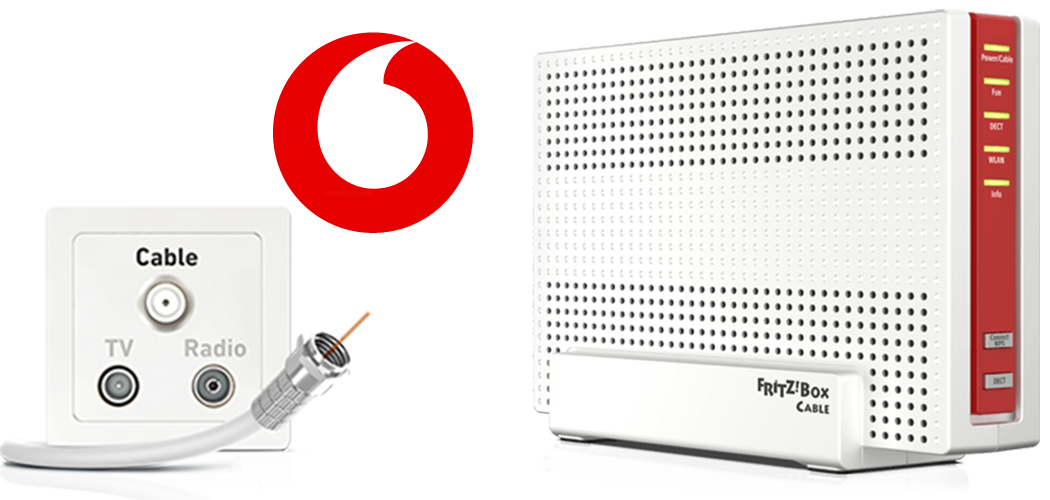
Il FRITZ!Box Cable è preparato in maniera ottimale per essere utilizzato su una connessione via cavo di Vodafone (precedentemente Unitymedia).
È sufficiente far abilitare il FRITZ!Box da Vodafone, collegarlo alla presa multimediale e configurare la telefonia. Se il FRITZ!Box è stato messo a disposizione direttamente da Vodafone oppure Unitymedia, questo è già attivato e viene configurato automaticamente dal provider stesso.
La gamma completa delle funzioni del FRITZ!Box per Internet, telefonia e multimedia sarà quindi disponibile per tutti i dispositivi nella rete locale senza limitazioni.
Importante:In questa guida viene descritta la procedura per Baden-Württemberg, Hessen e Nordrhein-Westfalen. Se si utilizza il FRITZ!Box in un altro Stato federale, procedere come descritto nella guida Configurare il FRITZ!Box su una connessione via cavo di Vodafone.
1 Far abilitare il FRITZ!Box
- Contattare il servizio clienti telefonico di Vodafone per attivare il FRITZ!Box per la connessione via cavo. Tenere a portata di mano il numero di serie e l'indirizzo MAC del modem via cavo del FRITZ!Box (CM MAC). Questi dati sono riportati sull'adesivo applicato sull'ultima pagina della guida rapida che è stata fornita in dotazione con il FRITZ!Box.
2 Collegare il FRITZ!Box
- Inserire un'estremità del cavo coassiale nella porta "Cable" del FRITZ!Box. Utilizzare, ad esempio, il cavo coassiale fornito con il FRITZ!Box.
- Collegare il cavo coassiale alla presa dati della propria presa multimediale.
3 Configurare l'accesso a Internet nel FRITZ!Box
- Accedere all'interfaccia utente del FRITZ!Box.
- Inserire la password del FRITZ!Box riportata sulla targhetta del FRITZ!Box e cliccare su "Accedi".
- Nel caso in cui il menu "Configurazione dell'accesso a Internet" non venga visualizzato automaticamente:
- Cliccare su "Internet" e poi su "Dati di accesso".
- Attivare l'opzione "Accesso a Internet via cavo".
- Attendere fino a quando il LED "Power / Cable" resta acceso fisso. Questa operazione può richiedere fino a 10 minuti, a seconda dell'intensità del segnale e della configurazione della connessione.
Importante:Nel caso in cui il LED "Power / Cable" dovesse continuare a lampeggiare, la connessione via cavo non è ancora stata attivata o è disturbata. Rivolgersi in questo caso a Vodafone.
- Cliccare su "Applica" oppure su "Avanti" per salvare le impostazioni e riavviare il FRITZ!Box per completare la configurazione dell'accesso a Internet.
4 Configurare la telefonia nel FRITZ!Box
Tenere pronti i dati di accesso
- Richiamare i dati di registrazione per la telefonia nel portale clienti di Vodafone MeinVodafone sotto "Einstellungen > SIP-Daten" ("Impostazioni > Dati SIP").
Nota:Se non è possibile richiamare i dati di accesso, contattare Vodafone.
Configurare i numeri di telefono
- Cliccare nell'interfaccia utente del FRITZ!Box su "Telefonia".
- Cliccare nel menu "Telefonia" su "Propri numeri".
- Cliccare sul pulsante "Nuovo numero".
- Selezionare nel menu a tendina "Vodafone (BaWü)" oppure "Vodafone (NRW/Hessen)".
- Inserire nei campi i dati di registrazione ricevuti dal proprio provider.
- Cliccare su "Avanti" e seguire le istruzioni dell'assistente.
Assegnare i numeri di telefono
- Cliccare nell'interfaccia utente del FRITZ!Box su "Telefonia".
- Cliccare nel menu "Telefonia" su "Dispositivi di telefonia".
- Cliccare sul pulsante
 (Modifica) per il rispettivo dispositivo di telefonia.
(Modifica) per il rispettivo dispositivo di telefonia. Importante:Se il dispositivo di telefonia non viene visualizzato, cliccare su "Configurazione nuovo dispositivo" per ogni dispositivo e seguire le istruzioni della procedura guidata.
- Selezionare dal menu a tendina "Chiamate in uscita" il numero di telefono con cui il dispositivo di telefonia deve effettuare le chiamate in uscita. Se non si seleziona un numero di telefono, viene utilizzato il numero di telefono specificato in "Propri numeri > Impostazioni connessione".
- Determinare i numeri di telefono a cui il dispositivo di telefonia deve reagire per le chiamate in entrata. È possibile selezionare fino a dieci numeri di telefono (incluso il numero di telefono per le chiamate in uscita).
- Cliccare su "Applica" per salvare le impostazioni.